「付箋帳」のデータ保存場所を変更する・バックアップを取る手順
投稿日:
このページでは、デスクトップ上に付箋(メモ用スペース)を作るソフト「付箋帳」のデータ保存場所を変更したり、データのバックアップを取る手順を解説します。もくじ
- データ保存場所を変更する
- データのバックアップを取る
データ保存場所を変更する
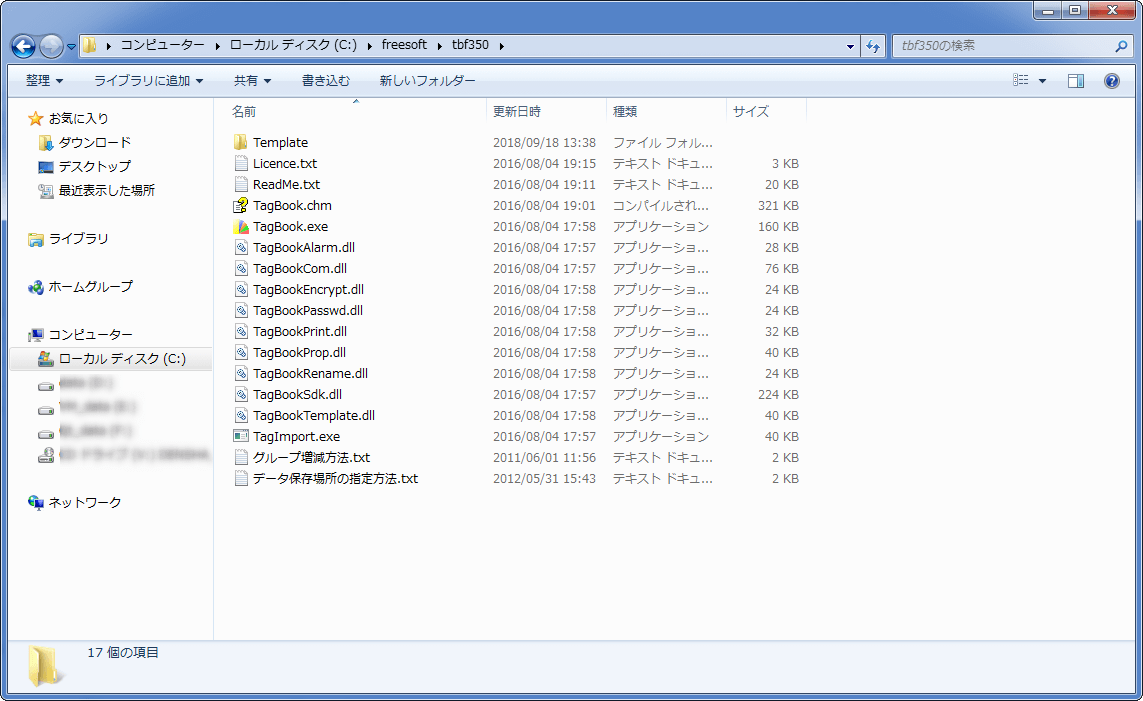
まずは付箋帳を1回起動させたあと、終了させてください。その後に付箋帳の実行ファイル(TagBook.exe)を配置したフォルダにアクセスし、「TagBook.ini」をテキストエディタで開いてください。
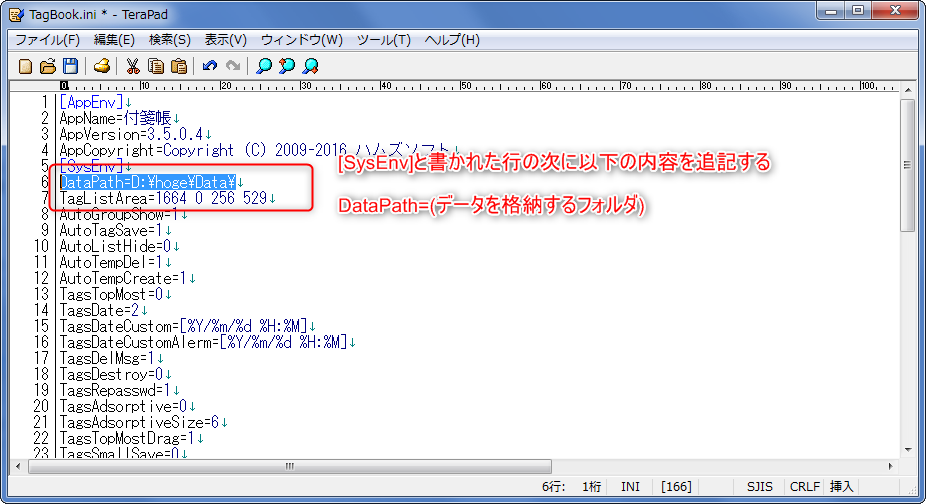
「TagBook.ini」をテキストエディタで開いたら、[SysEnv]と書かれた行の次に以下の内容を追記しましょう。追記したら上書き保存してください。また、付箋帳のデータを格納するフォルダを作成してください。
[VIM]
DataPath=(付箋帳のデータを格納するフォルダ)
例↓
DataPath=D:\hoge\Data\
[/VIM]
付箋帳のデータを格納するフォルダを作成したら、そのフォルダに以下のファイルとフォルダを移動(コピー)してください。
- 付箋帳の実行ファイルを配置したフォルダ内にある「TagBook.mdb」(ファイル)
- 同「tmp」(フォルダ)
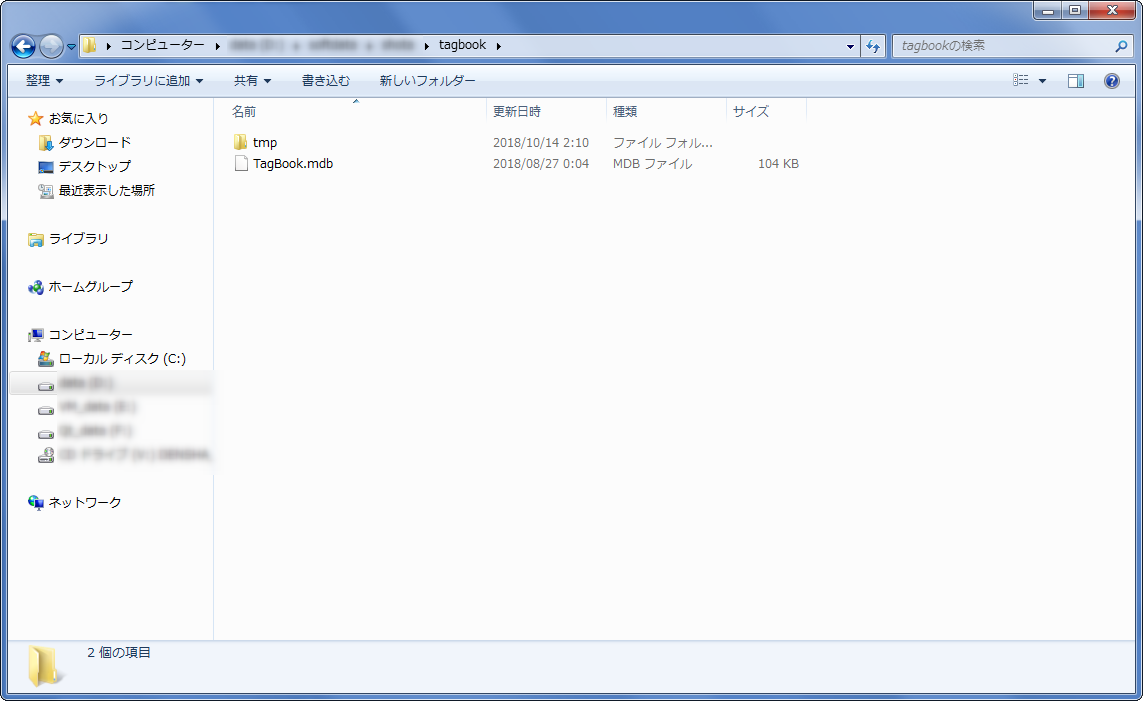
付箋帳のデータを格納するフォルダの中身はこんな感じになります。
データのバックアップを取る
この場合も、まずは付箋帳を終了させましょう。その後に付箋帳の実行ファイル(TagBook.exe)を配置したフォルダ(データ保存場所を変更した場合は変更後のフォルダ)にアクセスし、TagBook.mdbをバックアップ先にコピーすればOKです。


